
הוספת פסקולים ושירים ב‑Clips
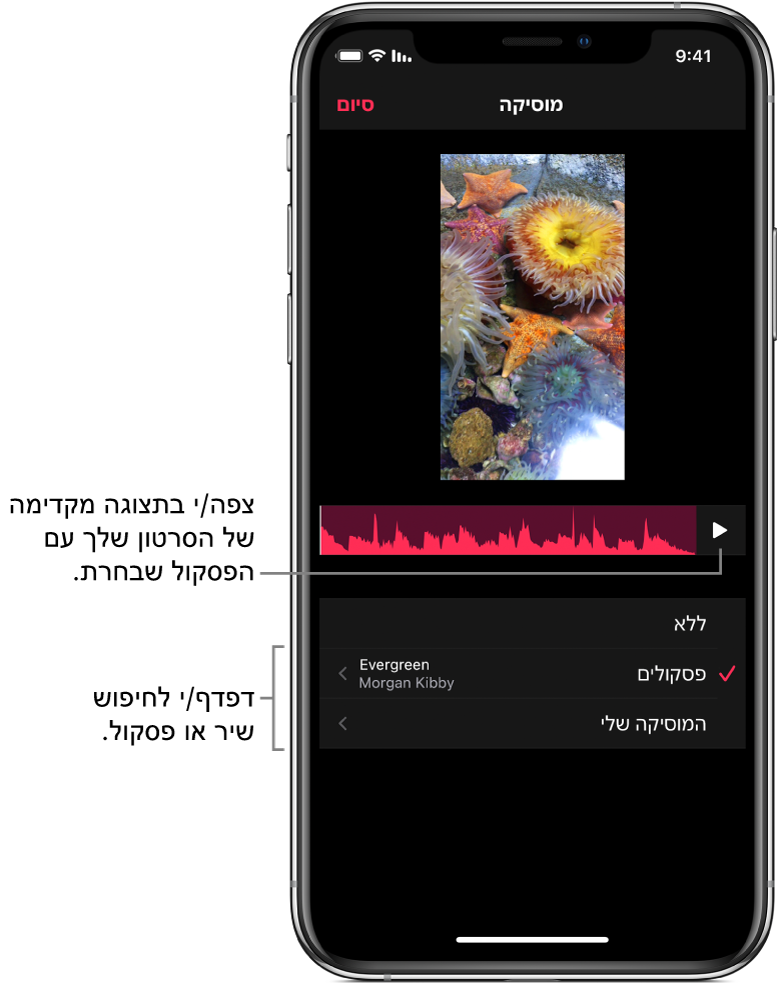
ניתן להוסיף מוסיקה מהספריה או לבחור מתוך הפסקולים הכלולים ביישום. השירים והפסקולים יותאמו באופן אוטומטי לאורך הסרטון שלך.
הערה: יתכן שעבור פסקולים מסוימים יידרש חיבור לאינטרנט.
הוספת פסקול
כאשר פתוח סרטון ביישום Clips
 , הקש/י על
, הקש/י על  משמאל למעלה.
משמאל למעלה.אם אינך רואה את
 , הקש/י על
, הקש/י על  , הקש/י על ״סיום״ או על ״ביטול״.
, הקש/י על ״סיום״ או על ״ביטול״.הקש/י על ״פסקולים״
הקש/י על פסקול כדי להשמיעו.
לאחר שבחרת פסקול, הקש/י על
 , ואז הקש/י על ״סיום״, משמאל למעלה.
, ואז הקש/י על ״סיום״, משמאל למעלה.כדי להשמיע את הפסקול עם הסרט שלך, הקש/י על
 .
.
הוספת שירים מהספריה
כאשר פתוח סרטון ביישום Clips
 , הקש/י על
, הקש/י על  משמאל למעלה.
משמאל למעלה.אם אינך רואה את
 , הקש/י על
, הקש/י על  , הקש/י על ״סיום״ או על ״ביטול״.
, הקש/י על ״סיום״ או על ״ביטול״.הקש/י על ״המוסיקה שלי״ ועיין/י בשירים.
הקש/י על שיר כדי לבחור בו ואז הקש/י על ״סיום״.
כדי להשמיע את השיר עם הסרט שלך, הקש/י על
 .
.כדי להשמיע רק חלק מהשיר, גרור/י את צורת הגל כדי לשנות את נקודת ההתחלה של השיר.
הסרת מוסיקה
כאשר פתוח סרטון ביישום Clips
 , הקש/י על
, הקש/י על  משמאל למעלה.
משמאל למעלה.אם אינך רואה את
 , הקש/י על
, הקש/י על  , הקש/י על ״סיום״ או על ״ביטול״.
, הקש/י על ״סיום״ או על ״ביטול״.הקש/י על ״ללא״, ואז הקש/י על ״סיום״.
הורדת כל הפסקולים
לאחר שבחרת פסקול, Clips יוריד אותו אל המכשיר שלך. ניתן להוריד את כל הפסקולים בבת אחת ולשמור אותם אצלך במכשיר. להורדה של פסקולים נדרש חיבור לאינטרנט.
כאשר פתוח סרטון ביישום Clips
 , הקש/י על
, הקש/י על  משמאל למעלה.
משמאל למעלה.אם אינך רואה את
 , הקש/י על
, הקש/י על  , הקש/י על ״סיום״ או על ״ביטול״.
, הקש/י על ״סיום״ או על ״ביטול״.הקש/י על ״פסקולים״
הקש/י על
 משמאל למעלה ואז הקש/י על ״הורד הכל״.
משמאל למעלה ואז הקש/י על ״הורד הכל״.